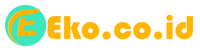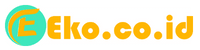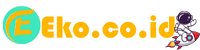Cara Install Linux, Nginx, MySQL, PHP (LEMP) di Server Centos 7 ~ Eko.co.id (Cloud Server). Buat kalian yang baru memberi VPS atau Dedicated server tentu saat ini kalian sedang mencari cara untuk memanfaatkan server tersebut. Sekedar informasi bahwa untuk memanfaatkan server tersebut kita harus menginstal aplikasi dan biasanya kita mengunakan antara dua yakni Linux, Nginx, MySQL, PHP (LEMP) atau memilih Linux, Apache, MySQL, PHP (LAMP).
Baca juga: Review Spesifikasi Lengkap Smartphone Vivo Y53 Terbaru
Salah satu operating system (OS) yang vavorit untuk digunakan server adalah CentOS 7 . buat kalian yang belum tau CentOS (Community ENTerprise Operating System) merupakan sebuah proyek komunitas yang diawali sejak akhir tahun 2003. Ini memiliki tujuan untuk menyediakan sistem operasi skala perusahan. Selain Gratis CentOS 7 juga memiliki banyak kelebihan salah satunya adalah mudah digunakan dan sangat cocok untuk jangka panjang.
Untuk menginstall Linux, Nginx, MySQL, PHP (LEMP) kita harus melakukannya satu persatu berbeda seperti Panel control lainnya yang sudah menjadikan satu paket sehingga kita tidak perlu install satu persatu. Bagi yang mau gampang bisa juga membaca Cara install Virtualmin di CentOS 7 yang sudah saya buatkan tutorialnya sebelumnya.
Salah satu pertanyaan yang sering muncul kenapa kita harus melakukan install LEMP satu persatu kenapa kita tidak memilih paket? Nah untuk itu jawabannya bervariasi, kenapa demikian? Karena ini semua tergantung di kita jika kita ingin mudah tentu menginstall paket Panel control seperti CPanel, Virtualmin, VestaCP, atau Control Web Panel.
Baca juga: Kelebihan dan Kekurangan Vivo Y15 Terbaru
Namun kebanyakan semua itu sudah paket dengan Apache bukan Nginx. Tak hanya itu dengan Panel Control kita juga harus ribet lagi apagi jika resource yang dimiliki oleh server VPS kita terbatas. Kenapa demikian? Karena kita harus setting satu persatu dan beberapa panel control juga memiliki keterbatasan, dengan kita install manual satu persatu tentu kita hanya akan menginstal sesuai dengan apa yang kita butuhkan.
Berikut ini adalah langkah install Linux, Nginx, MySQL, PHP (LEMP) di server CentOS 7 :
Baca juga: Kelebihan dan Kekurangan Xiaomi Redmi 5A
Daftar Isi Artikel
Install Linux, Nginx, MySQL, PHP (LEMP) di CentOS 7

Langkah 1: Install Nginx Web Server
Buat yang belum tau Nginx web server memiliki performa yang andal dan mempunyai beberapa fitur canggih lain yang mudah dikonfigurasi. Lalu bagaimana cara installnya? Sebelum melakukan install nginx di server CentOS 7 anda yang harus dilakukan adalah berdoa dan jangan lupa siapkan secangkir kopi untuk membuat mu lebih semangat dan tidak ngantuk hehe.
Baca juga: Cara Mudah Install Virtualmin di Server Centos 7
Hal yang harus dilakukan pertama adalah login ke VPS Centos 7 dengan menggunakan user root. Untuk login anda bisa menggunakan terminal di linux atau juga bisa menggunakan aplikasi tambahan putty di Windows.
Kemudian setelah selesai login kita harus menambahkan repositori CentOS 7 EPEL, ini berisikan perangkat lunak tambahan untuk sistem operasi CentOS 7. Cara instalnya adalah
sudo yum install epel-release Setelah selesai, langkah selanjutnya adalah kita harus install nginx, lalu caranya bagaimana? Caranya kalian tinggal mengetikan peritah berikut ini di terminal:
sudo yum install nginx saat proses install biasanya akan ditanyakan apakah akan menginstall nginx atau tidak nah kamu tinggal jawab y. Setelah proses install selesai kemudian hal yang harus kamu jalankan adalah jalankan service atau layanan nginx:
sudo systemctl start nginx systemctl enable nginx dan untuk melihat apakah status nginx di server Centos 7 anda sudah aktif atau belum bisa menggunakan perintah berikut:
systemctl status nginx dan bagi kalian yang penasaran dengan nginx tersebut menggunakan versi berapa silahkan menggunakan peritah berikut ini untuk mengetahui versi nginx:
nginx –v nah sampai disini kita sudah berhasil install nginx web server untuk OS CentOS 7 di server kita, selanjutnya yang harus dilakukan adalah memeriksa apakah sudah berjalan atau belum dengan cara mengunjungi alamat IP publik server atau host name server anda di browser.
Alamat IP merupakan kumpulan angka yang anda gunakan untuk login ke SSH atau terminal.
Jika sudah berhasil maka akan muncul tampilan seperti berikut ini:
Baca juga: Review Samsung J2 Prime: Spesifikasi Kelebihan dan Kekurangannya
Namun apabila tidak ada tampilan sama sekali saat anda membuka alamat IP tersebut yang harus dilakukan adalah cek ulang apakah alamat IP sudah benar dan atau belum jangan-jangan ada yang salah ketik hehehe. Jika sudah dipastikan benar namun belum juga bisa yang harus anda lakukan adalah membuka port 80, kenapa begitu karena port 80 merupakan koneksi HTTP sehingga harus dibuka agar bisa diakses. Caranya bagaimana tinggal ketikan perintah berikut ini di CentOS 7 :
iptables -I INPUT -p tcp –dport 80 -j ACCEPT Langkah 2: Install PHP di CentOS 7
PHP merupakan salah satu aplikasi wajib untuk web server, karena PHP akan digunakan untuk memperoses kode untuk konten dinamis. PHP juga digunakan untuk menghubungkan ke database MYSQL agar kita bisa mendapatkan informasi dari database yang mana informasi tersebut nantinya dapat ditampilkan di tampilan website.
Baca juga: Samsung Galaxy Note 8: Review Spesifikasi Kelebihan dan Kekurangannya
Langkah awal dalam install PHP adalah lakukan install repositori Remi untuk CentOS 7 dengan perintah berikut ini:
sudo yum install http://rpms.remirepo.net/enterprise/remi-release-7.rpm setelah itu, langkah selanjutnya adalah anda harus menjalankan perintah untuk mengaktifkan repositori yang berisi versi PHP pilihan Anda. Dan untuk memeriksa PHP 7+ apa saja yang ada didalamnya cek dengan perintah berikut:
yum –disablerepo=”*” –enablerepo=”remi-safe” list php[7-9][0-9].x86_64 Tampilan keluarannya kurang lebih seperti ini:
Loaded plugins: fastestmirror
Loading mirror speeds from cached hostfile
* remi-safe: mirrors.ukfast.co.uk
Available Packages
php70.x86_64 2.0-1.el7.remi remi-safe
php71.x86_64 2.0-1.el7.remi remi-safe
php72.x86_64 2.0-1.el7.remi remi-safe
php73.x86_64 2.0-1.el7.remi remi-safe
php74.x86_64 1.0-3.el7.remi remi-safe
php80.x86_64 1.0-3.el7.remi
Nah disitu kita bisa memilih versi PHP berapa yang akan kita gunakan untuk server kita, disini Saya mememilih menggunakan versi PHP 7.4. untuk install silahkan gunakan perintah berikut, ow iya buat kamu yang ingin versi PHP lain juga bisa menganti pada versi PHP-nya ya
sudo yum-config-manager –enable remi-php74 Setelah proses selesai hal yang harus anda lakukan adalah melakukan install semua paket yang diperlukan untuk menyiapkan PHP 7.4 dalam Nginx, berikut adalah perintahnya:
sudo yum install php php-mysqlnd php-fpm Untuk mengonfirmasi bahwa PHP tersedia sebagai versi pilihan Anda, jalankan:
php –version Dengan perintah tersebut maka akan muncul tampilan php versi berapa yang kamu gunakan:
PHP 7.4.5 (cli) (built: Apr 14 2020 12:54:33) ( NTS )
Copyright (c) The PHP Group
Zend Engine v3.4.0, Copyright (c) Zend Technologies
Baca juga: Xiaomi Mi 6: Review Spesifikasi Kelebihan dan Kekurangan Smartphone Terbaru
Tampilan tersebut amanandakan bahwa anda sudah sukses menginstall php versi 7.4. selanjutnya yang perlu kamu lakukan adalah melakukan penyesuaian setting. penyesuaian ini dilakukan karena kita menggunakan Nginx sementara pengaturan default bawaan dari PHP tersebut adalah apache sehingga agar berjalan normal kita harus melakukan setting.
Perintah yang bisa kamu gunakan untuk edit kamu bisa menggunakan perintah vi atau editor yang lebih nyaman adalah nano . Untuk menggunakan perintah nano yang harus dilakukan adalah install nano dengan perintah berikut:
sudo yum install nanoSetelah selesai install selanjutnya buka file /etc/php-fpm.d/www.conf dengan perintah nano , atau seperti perintah berikut:
Setelah masuk ke halaman editor selanjutnya yang harus di cari adalah
sudo nano /etc/php-fpm.d/www.confCTRL+ W
.
…
; Unix user/group of processes
; Note: The user is mandatory. If the group is not set, the default user’s group
; will be used.
; RPM: apache user chosen to provide access to the same directories as httpd
user = apache
; RPM: Keep a group allowed to write in log dir.
group = apache
…
Nah setelah menemukan user = apache dan group = apache selanjutnya yang harus dilakukan adalah merubah apache => nginx , sehingga yang harus akan berubah menjadi seperti ini:
…
; RPM: apache user chosen to provide access to the same directories as httpd
user = nginx
; RPM: Keep a group allowed to write in log dir.
group = nginx
…
setelah itu cari listen , Secara default php-fpm akan mendengarkan pada host dan port tertentu melalui TCP. Kami ingin mengubah pengaturan ini sehingga mendengarkan file soket lokal, karena ini meningkatkan kinerja server secara keseluruhan. Ubah baris yang berisi listen arahan sebagai berikut:
listen = /var/run/php-fpm/php-fpm.sock;Setelah itu yang perlu dirubah selanjutnya adalah listen.owner , listen.group , listen.mode . Kemudian yang dilakukan merubahnya sebagai berikut dan jangan lupa untuk menghapus ; , dan jangan lupa untuk merubah pemilik dan grup menjadi nginx .
Baca juga: Xiaomi Mi 5: Review Spesifikasi Kelebihan dan Kekurangan Ponsel Terbaru
listen.owner = nginx
listen.group = nginx
listen.mode = 0660
selanjutnya simpan dan tutup file setelah Anda selesai mengedit. Jika Anda menggunakan nano, lakukan dengan menekan CTRL + X , lalu Y dan ENTER .
Untuk mengaktifkan dan memulai php-fpm layanan, jalankan perintah berikut:
sudo systemctl start php-fpmLangkah 3: Install Madi CentOS 7
pada tutorial dari Eko – Pakar IT Jogja selanjutnya adalah install database di server CentOS 7. aplikasi database yang akan kita install kali ini adalah MariaDB, sekedar informasi mariaDB memiliki banyak versi mulai dari versi 5 dan juga versi 10.
Baca juga: Xiaomi Mi Mix 2: Review Spesifikasi Kelebihan dan Kekurangan
Pada tutorial kali ini kita akan menggunakan mariaDB versi 10 karena database ini sangar rekomended, lalu bagaimana caranya berikut ini hal yang harus dilakukan:
Langkah awal yang harus dilakukan untuk install MariaDB versi 10 adalah menambahkan repositorinya terlebih dahulu. yakni menambahkan file repositori MariaDB YUM MariaDB.repo untuk sistem RHEL/CentOS dan Fedora. langkahnya adalah sebagai berikut:
vi /etc/yum.repos.d/MariaDB.repoSetelah selesai selanjutnya yang harus dilakukan adalah menambahkan mariaDB versi 10 dengan memaastekan data berikut ini:
[mariadb]
nama = MariaDB
baseurl = http://yum.mariadb.org/10.1/centos7-amd64
gpgkey=https://yum.mariadb.org/RPM-GPG-KEY-MariaDB
gpgcheck=1
Setelah selesai menambahkan repositori MariaDB, langkah selanjutnya adalah melakukan eksekusi untuk install mariaDB 10 dengan perintah berikut ini:
yum instal MariaDB-server MariaDB-client -y
untuk melanjutkan proses install kita harus menjawab Y dan tunggu hingga proses install MariaDB 10 selesai install.
Baca juga: Xiaomi Mi Mix 2: Review Spesifikasi Kelebihan dan Kekurangan
Kemudian setelah instalasi MariaDB selesai, selanjutnya adalah jalankan 3 perintah berikut ini untuk menjalankan MariaDB dan juga melihat status Database:
systemctl start mariadbsystemctl enable mariadbsystemctl status mariadbsetelah selesai berjalan selanjutnya yang perlu dilakukan adalah mengamankan database di CentOS 7. Dalam mengamankan MariaDB yang biasa dilakukan adalah mengatur kata sandi root, menonaktifkan login root jarak jauh, menghapus database pengujian serta pengguna anonim. untuk mengaturnya silahkan jalankan perintah berikut:
mysql_secure_installationKemudian jawab semua jawaban seperti gambar berikut ini:

Setelah mengamankan server database, Anda mungkin ingin memeriksa fitur MariaDB tertentu seperti: versi terinstal, daftar argumen program default, dan juga login ke shell perintah MariaDB sebagai berikut:
mysql -V mysqld –print-defaultsmysql -u root -pCara Add On Domain di Nginx Centos 7
Setelah selesai melakukan instalasi Nginx, PHP, dan juga MariaDB langkah selanjutnya yang perlu kita lakukan adalah menambahkan domain kita ke Nginx di VPS CentOS 7 kita. Jika menggunakan Cpanel istilah ini biasanya disebut dengan Add On Domain . Pastikan Name Server dari domain kita mengarah ke server VPS ya.
Baca juga: Spesifikasi Kelebihan dan Kekurangan Xiaomi Mi4 [Review Ponsel]
Nah langkah pertama mengkonfigurasi virtual host Nginx untuk domain kita adalah membuat direktori baru eko.co.id . ganti eko.co.id dengan nama domain anda, folder ini nantinya akan menjadi direktori untuk file website anda. untuk membuat direktori silahkan menggunakan perintah berikut:
mkdir -p /var/www/html/eko.co.idSetelah membuat folder selanjutnya kita hapus terlebih dahulu konfigurasi file standar nginx dengan perintah berikut:
rm -f /etc/nginx/sites-enabled/defaultnah untuk mengarahkan domain dari nginx ke folder tersebut langkah yang harus kita lakukan adalah membuat setting nginx baru di direktori /etc/nginx/conf.d dengan perintah berikut:
vi /etc/nginx/conf.d/eko.co.id.confSalin semua baris dibawah ini, lalu ganti eko.co.id dan www.eko.co.id dengan nama domain yang digunakan untuk VM tersebut.
server {
listen 80 default_server;
listen [::]:80 default_server;
server_name eko.co.id www.eko.co.id;
root /var/www/html/eko.co.id;
index index.php;
location / {
try_files $uri $uri/ =404;
}
location ~* \.php$ {
fastcgi_pass unix:/run/php/php7.2-fpm.sock;
include fastcgi_params;
fastcgi_param SCRIPT_FILENAME $document_root$fastcgi_script_name;
fastcgi_param SCRIPT_NAME $fastcgi_script_name;
}
}
Langkah selanjutnya adalah menyimpan file tersebut terlebih dahulu dengan tombol
Esc [/wps_clipboard] lalu ketik
:q [/wps_clipboard] dan akhiri dengan menekan
Enter[/wps_clipboard].
Baca juga: iPhone 10: Review Spesifikasi Kelebihan dan Kekurangan Terbaru
Setelah itu jangan lupa untuk restart service nginx dan juga php-fpm dengan perintah berikut:
systemctl reload nginxsystemctl restart php-fpmDan Selesai sekarang kita tinggal mengisi konten untuk website kita ya gaes. terimakasih telah berkunjung ke Eko.co.id semoga artikel Cara Install Linux, Nginx, MySQL, PHP (LEMP) di Server Centos 7 bermanfaat. jangan lupa share agar bermanfaat juga untuk orang lain ya.
Baca juga: Cari Gimbal Kamera Murah? Ini daftar Harga Stabilizer Terbaru
LEMP on NGINX
-
Review